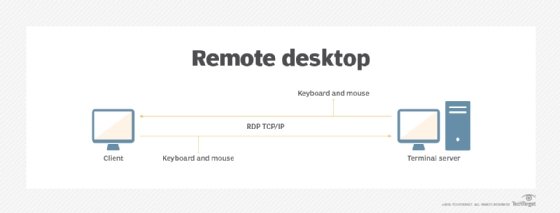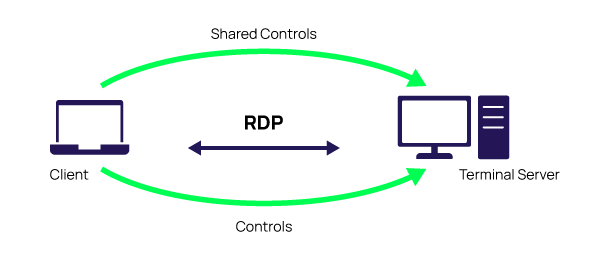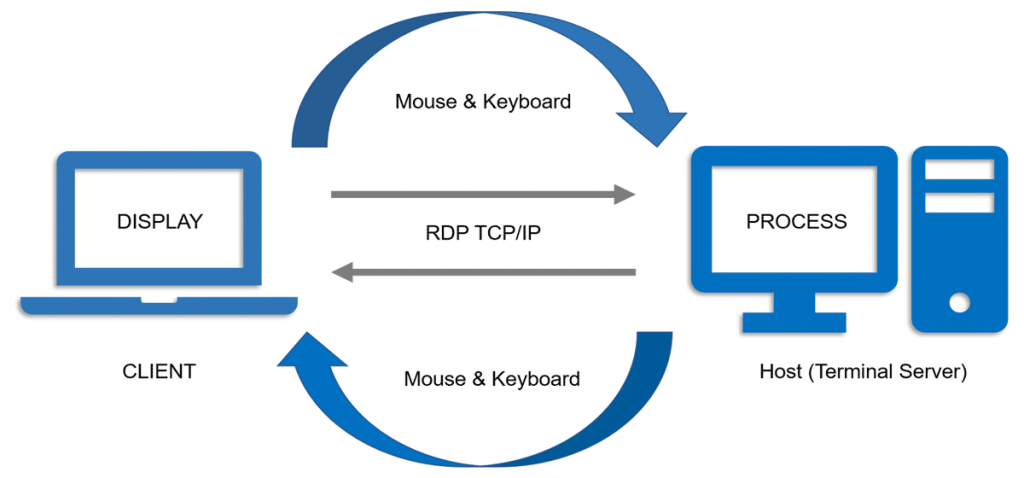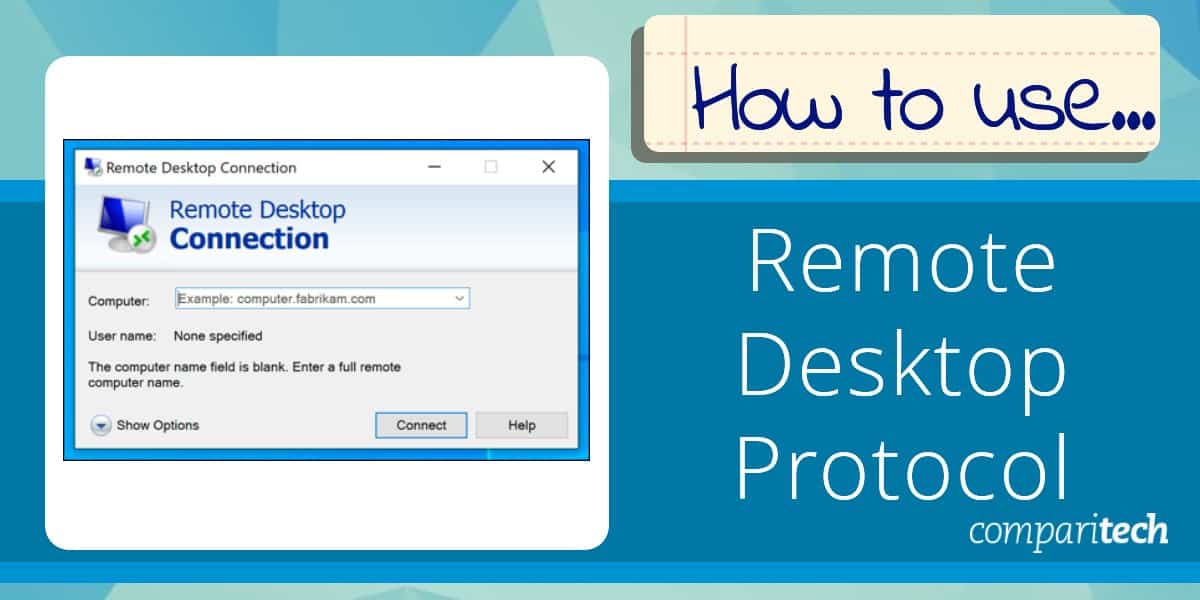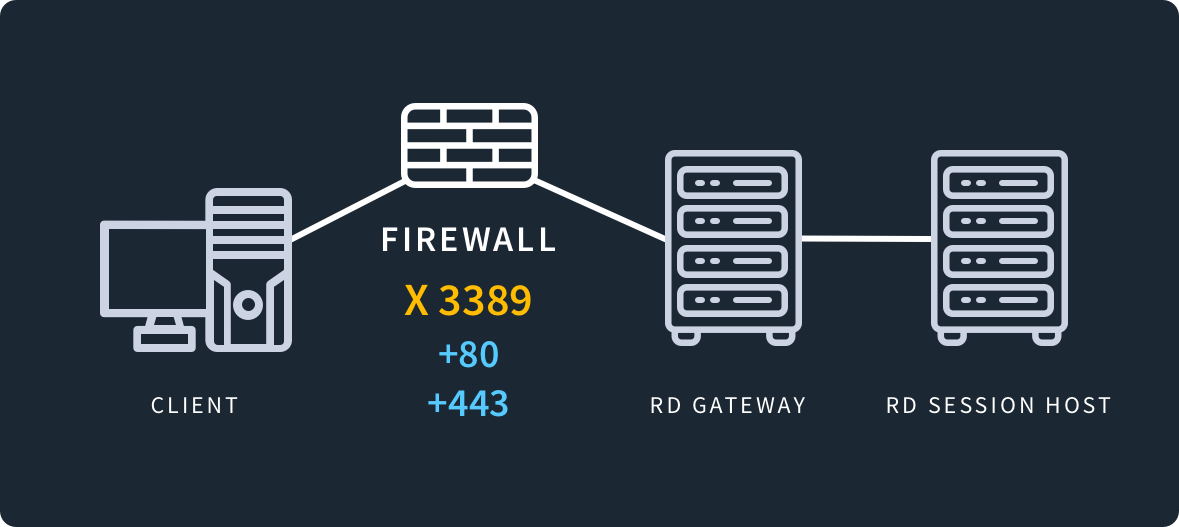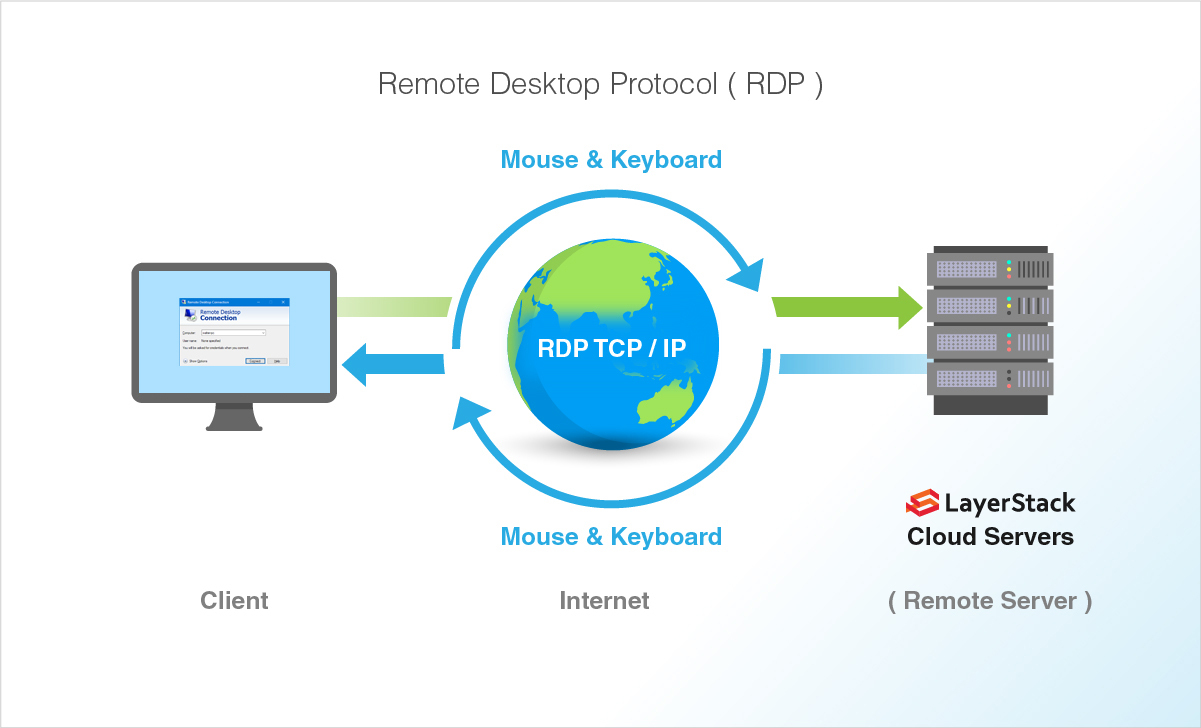Bạn đã bao giờ cần truy cập gấp một tệp tin quan trọng trên máy tính ở văn phòng khi đang làm việc tại nhà chưa? Hay bạn là một quản trị viên hệ thống cần hỗ trợ kỹ thuật cho đồng nghiệp ở một chi nhánh khác? Việc truy cập và điều khiển máy tính từ xa đã trở thành một nhu cầu thiết yếu trong công việc và học tập hiện đại. Đây chính là lúc Giao thức Máy tính Từ xa, hay RDP, phát huy vai trò của mình. RDP không chỉ là một công cụ tiện lợi mà còn là một giải pháp mạnh mẽ giúp tăng hiệu suất và sự linh hoạt. Trong bài viết này, Bùi Mạnh Đức sẽ cùng bạn tìm hiểu chi tiết RDP là gì, cách thức hoạt động, và làm thế nào để sử dụng nó một cách an toàn và hiệu quả nhất.
Giới thiệu về RDP
Trong thế giới số ngày nay, khả năng làm việc linh hoạt từ bất kỳ đâu không còn là một điều xa xỉ mà đã trở thành một yêu cầu cơ bản. Tuy nhiên, việc truy cập vào dữ liệu và ứng dụng trên một chiếc máy tính ở xa thường gặp nhiều trở ngại. Người dùng thường lo lắng về tốc độ kết nối, độ trễ, và đặc biệt là vấn đề bảo mật mạng. Làm thế nào để có thể điều khiển một máy tính khác mượt mà như đang ngồi trước nó? Làm sao để đảm bảo dữ liệu truyền đi không bị kẻ xấu đánh cắp? Đây là những câu hỏi phổ biến mà nhiều người dùng quan tâm.
RDP (Remote Desktop Protocol) ra đời như một lời giải đáp cho những thách thức này. Nó là công nghệ được tích hợp sẵn trong hệ điều hành Windows, cho phép bạn kết nối và điều khiển một máy tính khác qua mạng Internet hoặc mạng nội bộ. Vai trò của RDP vô cùng quan trọng, từ việc giúp nhân viên văn phòng làm việc từ xa, các quản trị viên IT quản lý hàng trăm máy chủ, cho đến việc hỗ trợ giáo viên và học sinh trong môi trường học tập trực tuyến. RDP giúp phá vỡ rào cản địa lý, mang lại sự tiện lợi và tối ưu hóa quy trình làm việc. Bài viết này sẽ đi sâu vào từng khía cạnh của RDP, từ khái niệm cơ bản, cách hoạt động, ưu nhược điểm, cho đến các hướng dẫn thực tế để bạn có thể tự tin làm chủ công nghệ này.
RDP là gì và cách thức hoạt động của RDP
Để hiểu rõ hơn về công cụ mạnh mẽ này, chúng ta hãy cùng đi sâu vào định nghĩa và cơ chế hoạt động chi tiết của nó. Việc nắm vững các khái niệm cốt lõi sẽ giúp bạn sử dụng RDP một cách hiệu quả và an toàn hơn.
Định nghĩa RDP – Giao thức Máy tính từ xa
RDP, viết tắt của Remote Desktop Protocol, là một giao thức độc quyền do Microsoft phát triển. Nói một cách đơn giản, đây là một bộ quy tắc và tiêu chuẩn kỹ thuật cho phép một máy tính (gọi là máy khách – client) kết nối và tương tác với một máy tính khác (gọi là máy chủ – server) từ xa qua mạng. Khi kết nối được thiết lập, bạn có thể nhìn thấy toàn bộ màn hình desktop của máy chủ trên màn hình máy khách của mình. Bạn có thể sử dụng chuột và bàn phím của mình để điều khiển máy chủ, chạy ứng dụng, truy cập tệp tin, và thực hiện hầu hết mọi tác vụ như thể bạn đang ngồi ngay trước máy tính đó.
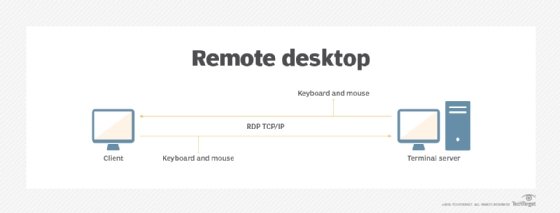
Lịch sử của RDP gắn liền với sự phát triển của hệ điều hành Windows. Công nghệ này lần đầu tiên được giới thiệu trong Windows NT 4.0 Terminal Server Edition và đã liên tục được Microsoft cải tiến qua các phiên bản Windows sau này. Ngày nay, RDP đã trở thành một công cụ cực kỳ phổ biến và được tích hợp sẵn trong các phiên bản Professional và Enterprise của Windows, cũng như các phiên bản Windows Server. Sự phát triển không ngừng đã giúp RDP ngày càng bảo mật, ổn định và hỗ trợ nhiều tính năng hơn, đáp ứng nhu cầu ngày càng cao của người dùng.
Cách thức hoạt động của RDP
Vậy RDP hoạt động như thế nào phía sau hậu trường? Quá trình này có thể được chia thành các bước chính. Đầu tiên, máy khách sẽ gửi một yêu cầu kết nối đến địa chỉ IP hoặc tên miền của máy chủ thông qua một cổng mạng cụ thể, mặc định là cổng 3389. Máy chủ, nếu đã được cấu hình để cho phép kết nối từ xa, sẽ nhận yêu cầu này và bắt đầu quá trình “bắt tay” (handshake) để xác thực.
Các thành phần chính trong quá trình này bao gồm máy khách (Client), máy chủ (Server), và kênh truyền dữ liệu. Máy chủ sẽ “vẽ” lại giao diện người dùng đồ họa (GUI) của nó, nén dữ liệu này lại và gửi đến máy khách. Thay vì gửi toàn bộ khung hình như một video, RDP rất thông minh trong việc chỉ gửi những phần màn hình có thay đổi. Điều này giúp giảm đáng kể lượng băng thông cần thiết và mang lại trải nghiệm mượt mà hơn. Dữ liệu từ bàn phím và chuột của máy khách cũng được đóng gói và gửi ngược lại máy chủ để thực thi các lệnh tương ứng.
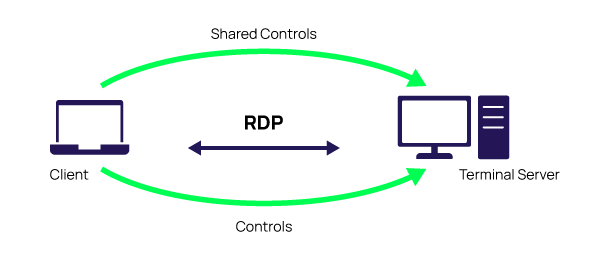
Về mặt bảo mật, toàn bộ phiên làm việc của RDP đều được mã hóa. Giao thức sử dụng các cơ chế mã hóa mạnh để bảo vệ dữ liệu truyền đi, đảm bảo rằng thông tin đăng nhập, các tệp tin bạn truy cập, và mọi thao tác bạn thực hiện đều được giữ kín, không bị bên thứ ba nghe lén. Tính năng Network Level Authentication (NLA) còn cung cấp một lớp bảo vệ bổ sung, yêu cầu người dùng phải xác thực danh tính trước khi một phiên kết nối đầy đủ được thiết lập, giúp ngăn chặn các cuộc tấn công từ chối dịch vụ và truy cập trái phép. Để hiểu rõ hơn về các giao thức bảo mật như NLA và SSH, bạn có thể tham khảo bài SSH là gì.
Ưu điểm và hạn chế của RDP
Bất kỳ công nghệ nào cũng có hai mặt, và RDP cũng không ngoại lệ. Việc hiểu rõ những điểm mạnh và điểm yếu của nó sẽ giúp bạn quyết định khi nào nên sử dụng RDP và làm thế nào để khai thác tối đa lợi ích của nó.
Ưu điểm nổi bật của RDP
Một trong những ưu điểm lớn nhất của RDP là sự tiện lợi và tốc độ. Vì được tích hợp sẵn trong hầu hết các phiên bản Windows, bạn không cần phải cài đặt thêm bất kỳ phần mềm bên thứ ba nào để bắt đầu. Quá trình thiết lập cũng khá đơn giản, cho phép người dùng nhanh chóng kết nối và làm việc chỉ sau vài bước cấu hình. Trải nghiệm sử dụng RDP thường rất mượt mà, đặc biệt là trong môi trường mạng nội bộ, mang lại cảm giác như đang làm việc trực tiếp trên máy tính từ xa. Điều này được hỗ trợ rất tốt khi sử dụng trong mạng LAN.
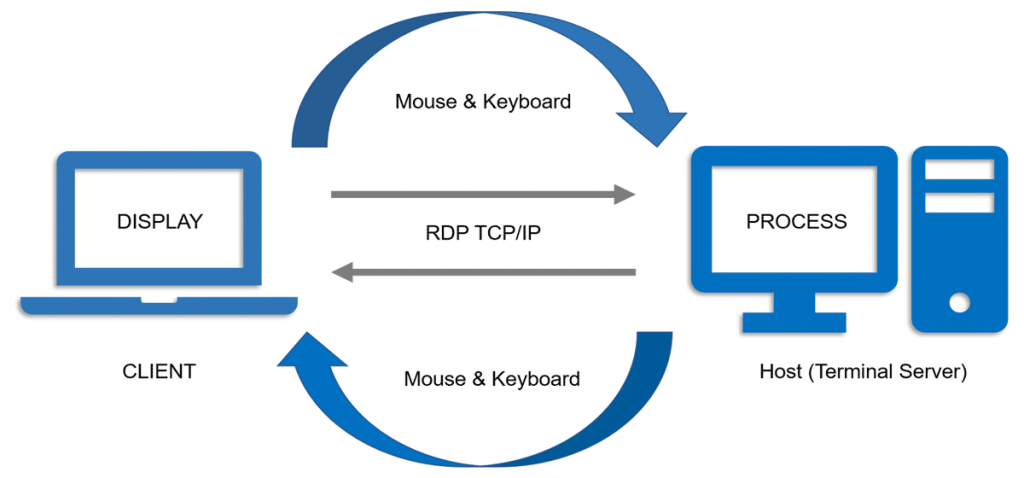
Về mặt chi phí, RDP là một giải pháp cực kỳ kinh tế. Doanh nghiệp không cần phải tốn tiền mua bản quyền phần mềm truy cập từ xa cho mỗi nhân viên. Điều này giúp tiết kiệm một khoản chi phí đáng kể, đặc biệt với các tổ chức lớn. Hơn nữa, việc cho phép nhân viên làm việc từ xa thông qua RDP giúp tăng hiệu suất và sự hài lòng trong công việc, đồng thời đảm bảo dữ liệu quan trọng của công ty vẫn được lưu trữ an toàn trên máy chủ nội bộ thay vì phân tán trên nhiều thiết bị cá nhân.
RDP cũng hỗ trợ đa nền tảng. Mặc dù là công nghệ của Microsoft, bạn hoàn toàn có thể sử dụng các ứng dụng RDP client trên macOS, Linux, iOS và Android để kết nối đến một máy chủ Windows. Điều này mang lại sự linh hoạt tối đa, cho phép bạn truy cập vào máy tính làm việc của mình từ bất kỳ thiết bị nào, dù là máy tính bảng hay điện thoại thông minh, miễn là có kết nối mạng.
Hạn chế và những rủi ro tiềm ẩn
Hạn chế rõ ràng nhất của RDP là sự phụ thuộc vào kết nối mạng. Để có trải nghiệm mượt mà, không bị giật lag, bạn cần một đường truyền Internet ổn định và có tốc độ đủ cao ở cả hai phía máy khách và máy chủ. Khi làm việc trên một mạng yếu hoặc không ổn định, bạn sẽ thường xuyên gặp phải tình trạng trễ hình, mất kết nối, gây ảnh hưởng lớn đến năng suất làm việc. Hiệu suất của các tác vụ đòi hỏi đồ họa cao như chỉnh sửa video hay thiết kế 3D cũng sẽ bị giới hạn đáng kể qua RDP.

Rủi ro lớn nhất khi sử dụng RDP lại đến từ vấn đề bảo mật. Vì RDP là một cổng vào trực tiếp hệ thống của bạn, nó trở thành mục tiêu hấp dẫn cho các hacker. Nếu không được cấu hình đúng cách, chẳng hạn như đặt mật khẩu yếu, không bật Tường lửa, hoặc mở cổng RDP ra toàn bộ Internet một cách công khai, máy tính của bạn rất dễ bị tấn công bằng phương pháp dò mật khẩu (brute-force) hoặc bị khai thác các lỗ hổng bảo mật. Đã có rất nhiều trường hợp ransomware lây nhiễm vào hệ thống doanh nghiệp chính qua một kết nối RDP không an toàn.
Ngoài ra, một số tính năng như truyền tệp (file transfer) hay chuyển hướng thiết bị ngoại vi (USB redirection) đôi khi hoạt động không ổn định bằng các phần mềm chuyên dụng khác. Việc cấu hình các tính năng nâng cao này cũng có thể phức tạp hơn đối với người dùng thông thường, đòi hỏi kiến thức kỹ thuật nhất định để thiết lập và khắc phục sự cố khi cần thiết.
Ứng dụng phổ biến của RDP trong quản lý và truy cập máy tính từ xa
Nhờ vào sự tiện lợi và sức mạnh của mình, RDP đã được ứng dụng rộng rãi trong nhiều lĩnh vực khác nhau, từ quản trị hệ thống trong các doanh nghiệp lớn cho đến nhu cầu sử dụng cá nhân hàng ngày.
Quản lý doanh nghiệp và hỗ trợ kỹ thuật
Trong môi trường doanh nghiệp, RDP là một công cụ không thể thiếu đối với các quản trị viên hệ thống (System Administrator) và đội ngũ hỗ trợ kỹ thuật (IT Support). Các quản trị viên có thể sử dụng RDP để kết nối, cấu hình, bảo trì và khắc phục sự cố cho hàng loạt máy chủ đặt tại trung tâm dữ liệu mà không cần phải có mặt trực tiếp. Điều này giúp tiết kiệm thời gian, công sức và chi phí vận hành một cách đáng kể.
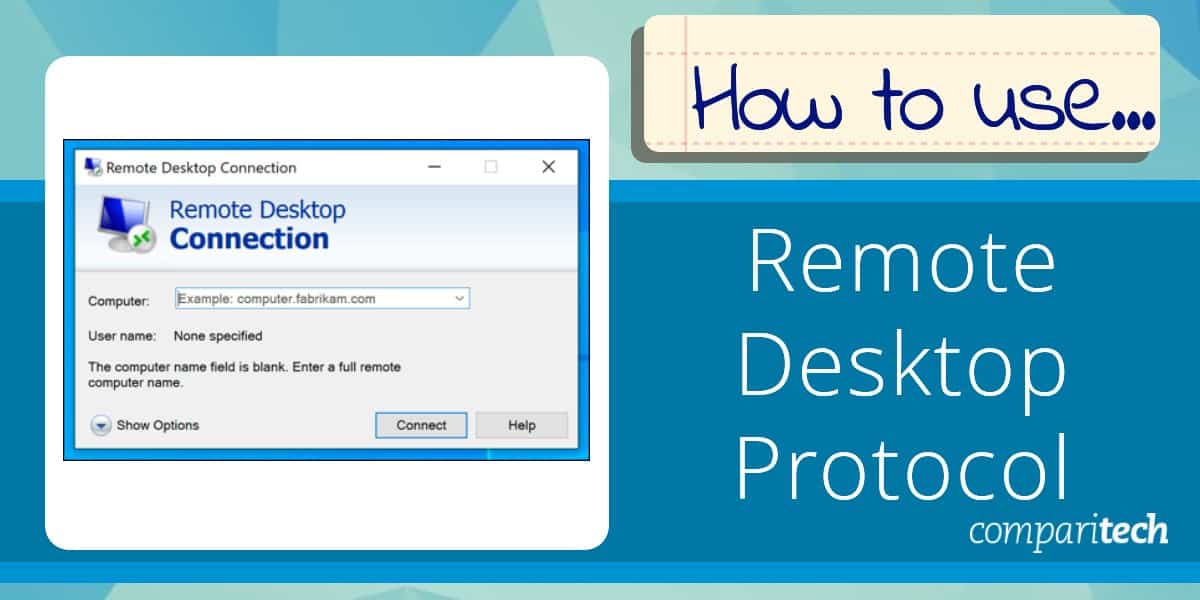
Đối với đội ngũ hỗ trợ kỹ thuật, RDP là phương tiện chính để giúp đỡ người dùng. Khi một nhân viên gặp vấn đề với máy tính của họ, chuyên viên IT có thể nhanh chóng kết nối từ xa vào máy tính đó, chẩn đoán lỗi và thực hiện các thao tác sửa chữa cần thiết. Khả năng này giúp giải quyết vấn đề gần như ngay lập tức, giảm thiểu thời gian gián đoạn công việc của nhân viên và nâng cao hiệu quả hoạt động của toàn bộ tổ chức. RDP cũng được dùng để triển khai phần mềm và cập nhật hệ thống đồng loạt trên nhiều máy tính trong mạng công ty. Nếu bạn quan tâm đến các phần mềm điều khiển máy tính từ xa khác, hãy tham khảo bài viết liên quan.
Ứng dụng cá nhân và giáo dục
Không chỉ giới hạn trong phạm vi doanh nghiệp, RDP còn rất hữu ích cho người dùng cá nhân. Giả sử bạn có một chiếc máy tính để bàn mạnh mẽ ở nhà để làm các công việc đồ họa hoặc lập trình, nhưng khi đi công tác, bạn chỉ mang theo một chiếc laptop mỏng nhẹ. Với RDP, bạn có thể dễ dàng kết nối từ laptop về máy tính ở nhà để tận dụng toàn bộ sức mạnh xử lý và truy cập vào các phần mềm chuyên dụng mà không cần cài đặt chúng trên laptop.

Trong lĩnh vực giáo dục, RDP mở ra nhiều cơ hội cho việc học tập và giảng dạy từ xa. Các trường học và trung tâm đào tạo có thể thiết lập các phòng máy ảo, cho phép học viên kết nối vào một môi trường học tập đã được cài đặt sẵn đầy đủ phần mềm cần thiết từ máy tính cá nhân của họ. Giảng viên cũng có thể sử dụng RDP để trình chiếu bài giảng, hướng dẫn thực hành và hỗ trợ từng học viên một cách trực quan, tạo ra một lớp học tương tác dù ở bất kỳ đâu.
Hướng dẫn sử dụng RDP hiệu quả và an toàn
Để tận dụng tối đa sức mạnh của RDP, bạn cần biết cách thiết lập kết nối một cách chính xác và áp dụng các biện pháp bảo mật cần thiết. Dưới đây là hướng dẫn chi tiết từ Bùi Mạnh Đức.
Các bước thiết lập và kết nối RDP cơ bản
Trước khi bắt đầu, bạn cần chuẩn bị hai máy tính: máy chủ (máy bạn muốn điều khiển) và máy khách (máy bạn dùng để điều khiển). Máy chủ phải đang chạy hệ điều hành Windows phiên bản Pro, Enterprise hoặc Server. Máy khách có thể là bất kỳ thiết bị nào có cài đặt ứng dụng Remote Desktop Client.
Bước tiếp theo là bật tính năng Remote Desktop trên máy chủ. Trên Windows 10 hoặc 11, bạn thực hiện như sau:
- Nhấn chuột phải vào biểu tượng This PC và chọn Properties.
- Tìm đến mục Remote Desktop và bật (On) nó lên.
- Một hộp thoại xác nhận sẽ hiện ra, hãy nhấn Confirm.
- Bạn cũng nên ghi lại tên máy tính (PC name) được hiển thị ở đây, vì bạn sẽ cần nó để kết nối.
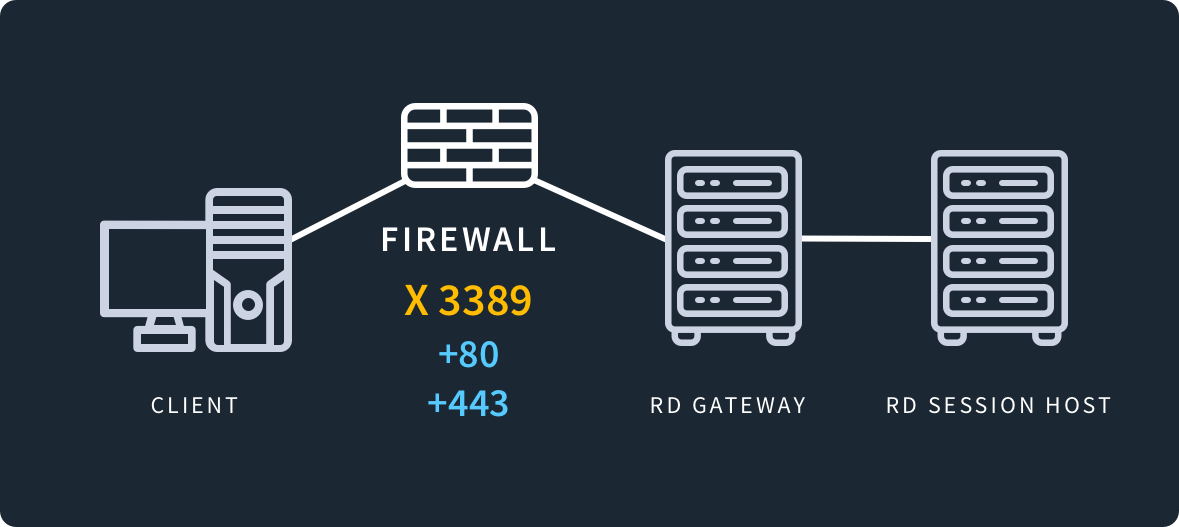
Sau khi đã bật RDP trên máy chủ, bạn chuyển qua máy khách. Mở ứng dụng Remote Desktop Connection (có sẵn trên Windows bằng cách tìm trong Start Menu). Trong ô “Computer”, bạn nhập tên máy tính hoặc địa chỉ IP của máy chủ đã ghi lại ở bước trên. Nhấn Connect, sau đó nhập tên người dùng và mật khẩu của tài khoản trên máy chủ để hoàn tất kết nối.
Mẹo bảo mật khi sử dụng RDP
Việc bật RDP mà không có biện pháp bảo vệ giống như để cửa nhà mở toang. Để đảm bảo an toàn, hãy tuân thủ các nguyên tắc sau:
Đặt mật khẩu mạnh: Đây là lớp phòng thủ đầu tiên và quan trọng nhất. Hãy đảm bảo tài khoản Windows trên máy chủ có mật khẩu phức tạp, bao gồm chữ hoa, chữ thường, số và ký tự đặc biệt. Tuyệt đối không sử dụng mật khẩu dễ đoán hoặc để trống mật khẩu.
Sử dụng VPN và Tường lửa: Thay vì mở cổng RDP trực tiếp ra Internet, cách an toàn hơn rất nhiều là thiết lập một mạng riêng ảo (VPN là gì). Bạn sẽ kết nối vào mạng VPN của công ty hoặc gia đình trước, sau đó mới thực hiện kết nối RDP qua mạng nội bộ. Đồng thời, hãy cấu hình Tường lửa (Firewall là gì) để chỉ cho phép các địa chỉ IP đáng tin cậy được phép kết nối đến cổng RDP của bạn.

Cập nhật phần mềm thường xuyên: Luôn đảm bảo cả hệ điều hành Windows và ứng dụng RDP client của bạn được cập nhật lên phiên bản mới nhất. Microsoft thường xuyên phát hành các bản vá bảo mật để khắc phục những lỗ hổng có thể bị hacker khai thác. Bật tính năng Network Level Authentication (NLA) cũng là một yêu cầu bắt buộc để tăng cường bảo mật.
So sánh RDP với các công nghệ truy cập máy tính từ xa khác
RDP là một lựa chọn mạnh mẽ, nhưng không phải là duy nhất. Trên thị trường có nhiều công cụ khác với những ưu và nhược điểm riêng. Hãy cùng so sánh RDP với một vài đối thủ phổ biến để xem giải pháp nào phù hợp nhất với nhu cầu của bạn.
RDP và TeamViewer, AnyDesk
TeamViewer và AnyDesk là hai trong số những phần mềm truy cập từ xa của bên thứ ba nổi tiếng nhất. Điểm mạnh lớn nhất của chúng là sự đơn giản và dễ sử dụng. Bạn chỉ cần cài đặt phần mềm trên cả hai máy, nhập ID và mật khẩu do phần mềm cung cấp là có thể kết nối ngay lập tức mà không cần cấu hình phức tạp về mạng hay tường lửa. Chúng cũng vượt trội trong việc hỗ trợ đa nền tảng một cách liền mạch.
Về hiệu suất, trong một môi trường mạng nội bộ (LAN) ổn định, RDP thường cho tốc độ nhanh và phản hồi mượt mà hơn vì nó được tối ưu hóa sâu ở cấp độ hệ điều hành. Tuy nhiên, TeamViewer và AnyDesk lại hoạt động tốt hơn trên các kết nối Internet có băng thông thấp hoặc không ổn định nhờ vào các thuật toán nén và truyền dữ liệu thông minh của riêng chúng. Về chi phí, RDP miễn phí nếu bạn đã có bản quyền Windows Pro, trong khi TeamViewer và AnyDesk yêu cầu trả phí cho các mục đích thương mại với nhiều tính năng nâng cao.

RDP và các giải pháp đám mây (VD: Chrome Remote Desktop)
Chrome Remote Desktop là một giải pháp truy cập từ xa miễn phí và đơn giản từ Google. Nó hoạt động như một tiện ích mở rộng của trình duyệt Chrome và liên kết với tài khoản Google của bạn. Ưu điểm lớn nhất của nó là sự tiện lợi: cài đặt nhanh chóng, không cần lo lắng về địa chỉ IP hay cấu hình cổng, chỉ cần đăng nhập vào cùng một tài khoản Google trên các thiết bị là có thể kết nối.
So với RDP, Chrome Remote Desktop dễ tiếp cận hơn cho người dùng phổ thông. Tuy nhiên, RDP cung cấp nhiều tính năng chuyên sâu hơn cho quản trị viên, chẳng hạn như chuyển hướng máy in, clipboard chia sẻ nâng cao, và các chính sách bảo mật cấp độ nhóm (Group Policy). Về độ an toàn, cả hai đều an toàn nếu được sử dụng đúng cách, nhưng RDP cung cấp các tùy chọn cấu hình bảo mật chi tiết và mạnh mẽ hơn trong môi trường doanh nghiệp. Do đó, RDP thường là lựa chọn ưu tiên cho các nhu cầu quản trị hệ thống và làm việc chuyên nghiệp, trong khi Chrome Remote Desktop là một công cụ tuyệt vời cho việc truy cập cá nhân nhanh chóng và không thường xuyên.
Các vấn đề thường gặp khi sử dụng RDP
Dù là một công cụ mạnh mẽ, trong quá trình sử dụng RDP, bạn có thể gặp phải một số sự cố. Hiểu rõ nguyên nhân và cách khắc phục sẽ giúp bạn giải quyết vấn đề nhanh chóng và hiệu quả hơn.
RDP không kết nối được
Đây là lỗi phổ biến nhất. Khi bạn nhận được thông báo lỗi như “Remote Desktop can’t connect to the remote computer for one of these reasons…”, có một vài nguyên nhân bạn nên kiểm tra:
- Remote Desktop chưa được bật trên máy chủ: Hãy chắc chắn rằng bạn đã thực hiện đúng các bước để kích hoạt tính năng này trong System Properties.
- Sai địa chỉ IP hoặc tên máy tính: Kiểm tra lại xem bạn đã nhập chính xác địa chỉ của máy chủ chưa. Địa chỉ IP của máy chủ có thể đã thay đổi nếu nó được cấp phát động. Nếu bạn đang sử dụng IP tĩnh, có thể tìm hiểu thêm ở bài Ip tĩnh là gì.
- Máy chủ đang tắt hoặc không có kết nối mạng: Đảm bảo máy chủ đang hoạt động và được kết nối với Internet hoặc mạng nội bộ.
- Tường lửa chặn kết nối: Tường lửa trên máy chủ hoặc trên router mạng có thể đang chặn cổng 3389 (cổng mặc định của RDP). Bạn cần tạo một quy tắc trong tường lửa để cho phép lưu lượng truy cập qua cổng này. Tham khảo thêm bài Firewall là gì để biết cách cấu hình.
- Sự cố mạng: Kiểm tra kết nối mạng trên máy khách của bạn. Thử ping đến địa chỉ IP của máy chủ để xem hai máy có “thấy” nhau không.
Lỗi bảo mật và ngắt kết nối bất ngờ
Một lỗi khác bạn có thể gặp là thông báo liên quan đến bảo mật, ví dụ như “The identity of the remote computer cannot be verified”. Lỗi này thường xảy ra khi chứng chỉ bảo mật của máy chủ không được máy khách tin cậy. Trong môi trường nội bộ, bạn thường có thể bỏ qua cảnh báo này và tiếp tục kết nối. Tuy nhiên, trong môi trường công cộng, đây có thể là dấu hiệu của một cuộc tấn công “man-in-the-middle”.
Tình trạng ngắt kết nối đột ngột thường là do sự bất ổn của đường truyền mạng ở một trong hai phía. Hãy kiểm tra lại kết nối Wi-Fi, dây cáp mạng. Nếu bạn đang kết nối qua Internet, sự cố từ nhà cung cấp dịch vụ mạng (ISP) cũng có thể là nguyên nhân. Để phòng tránh, hãy cố gắng sử dụng RDP trên các kết nối mạng ổn định. Việc giảm chất lượng hiển thị trong phần cài đặt “Display” của RDP client cũng có thể giúp duy trì kết nối tốt hơn trên các mạng yếu.
Các thực hành tốt nhất khi dùng RDP
Để biến RDP thành một công cụ đắc lực và an toàn, việc tuân thủ các quy tắc thực hành tốt nhất là vô cùng quan trọng. Đây là những lời khuyên cốt lõi từ Bùi Mạnh Đức để bạn khai thác RDP một cách chuyên nghiệp.
- Luôn cập nhật phần mềm và hệ điều hành: Đây là nguyên tắc cơ bản nhất trong an ninh mạng. Hãy đảm bảo hệ điều hành Windows trên cả máy chủ và máy khách luôn được cập nhật các bản vá lỗi và bảo mật mới nhất từ Microsoft. Các lỗ hổng trong RDP thường được phát hiện và hacker có thể khai thác chúng trên các hệ thống chưa được cập nhật.
- Sử dụng xác thực đa yếu tố (MFA): Mật khẩu mạnh là cần thiết, nhưng xác thực đa yếu tố còn tốt hơn. MFA yêu cầu bạn cung cấp thêm một yếu tố xác thực thứ hai (ví dụ: mã từ ứng dụng trên điện thoại, vân tay) sau khi nhập mật khẩu. Điều này tạo ra một lớp bảo vệ cực kỳ vững chắc, gần như vô hiệu hóa các cuộc tấn công dò mật khẩu.
- Không chia sẻ thông tin đăng nhập: Tuyệt đối không bao giờ chia sẻ tài khoản và mật khẩu RDP của bạn cho người khác. Mỗi người dùng nên có một tài khoản riêng với các quyền hạn được phân chia rõ ràng.
- Không bật RDP trên mạng công cộng nếu không có biện pháp bảo vệ: Mở cổng RDP trực tiếp ra Internet, đặc biệt là khi kết nối từ các mạng không tin cậy như Wi-Fi ở quán cà phê hay sân bay, là một rủi ro rất lớn. Trong trường hợp này, hãy luôn sử dụng VPN (VPN là gì). VPN sẽ tạo ra một đường hầm mã hóa an toàn giữa bạn và mạng của máy chủ, bảo vệ toàn bộ phiên làm việc RDP khỏi những con mắt tò mò.
- Thay đổi cổng RDP mặc định: Các bot tự động thường quét cổng 3389 trên Internet để tìm kiếm các máy chủ RDP tiềm năng. Việc thay đổi cổng RDP mặc định sang một số cổng khác (ví dụ: 3390) có thể giúp bạn “ẩn mình” khỏi các cuộc tấn công tự động này, dù đây chỉ là một biện pháp bảo mật bổ sung chứ không phải là giải pháp triệt để.
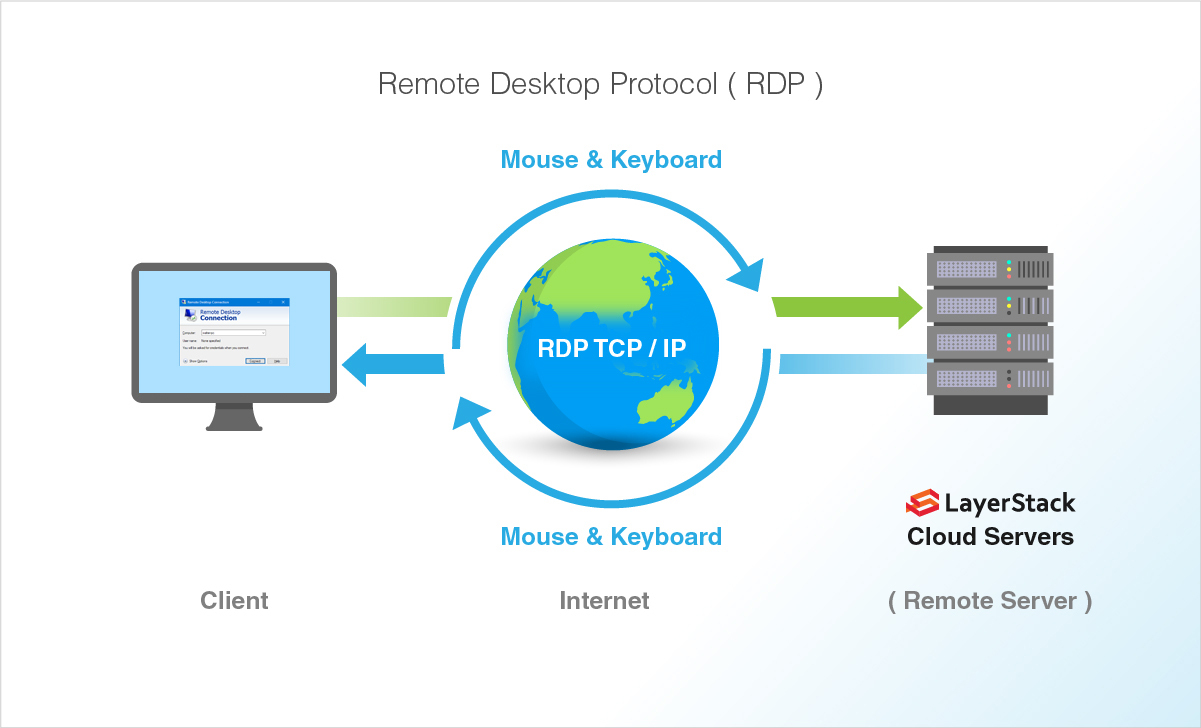
Kết luận
Qua bài viết chi tiết này, chúng ta đã cùng nhau khám phá toàn diện về Giao thức Máy tính Từ xa (RDP). Từ khái niệm RDP là gì, cách thức hoạt động thông minh phía sau, cho đến những ưu điểm vượt trội về sự tiện lợi, tiết kiệm chi phí và các hạn chế cần lưu tâm về yêu cầu mạng cũng như rủi ro bảo mật. RDP rõ ràng là một công nghệ mạnh mẽ, đóng vai trò không thể thiếu trong công tác quản trị hệ thống, hỗ trợ kỹ thuật và cho phép làm việc từ xa một cách linh hoạt.
Tuy nhiên, sức mạnh luôn đi kèm với trách nhiệm. Để RDP thực sự phát huy hiệu quả và trở thành một trợ thủ đắc lực, người dùng cần phải nắm vững cách thiết lập và đặc biệt là tuân thủ các nguyên tắc bảo mật mạng cốt lõi: sử dụng mật khẩu mạnh, cập nhật hệ thống thường xuyên, tận dụng VPN và Tường lửa, và cân nhắc sử dụng xác thực đa yếu tố. Việc áp dụng đúng cách không chỉ giúp bạn bảo vệ hệ thống khỏi các mối đe dọa mà còn tối ưu hóa hiệu suất công việc. Hy vọng rằng những kiến thức và hướng dẫn trong bài viết sẽ giúp bạn tự tin hơn trong việc sử dụng RDP. Đừng quên theo dõi các bài viết tiếp theo trên BUIMANHDUC.COM để cập nhật thêm nhiều kiến thức hữu ích về công nghệ, website và bảo mật hệ thống nhé!